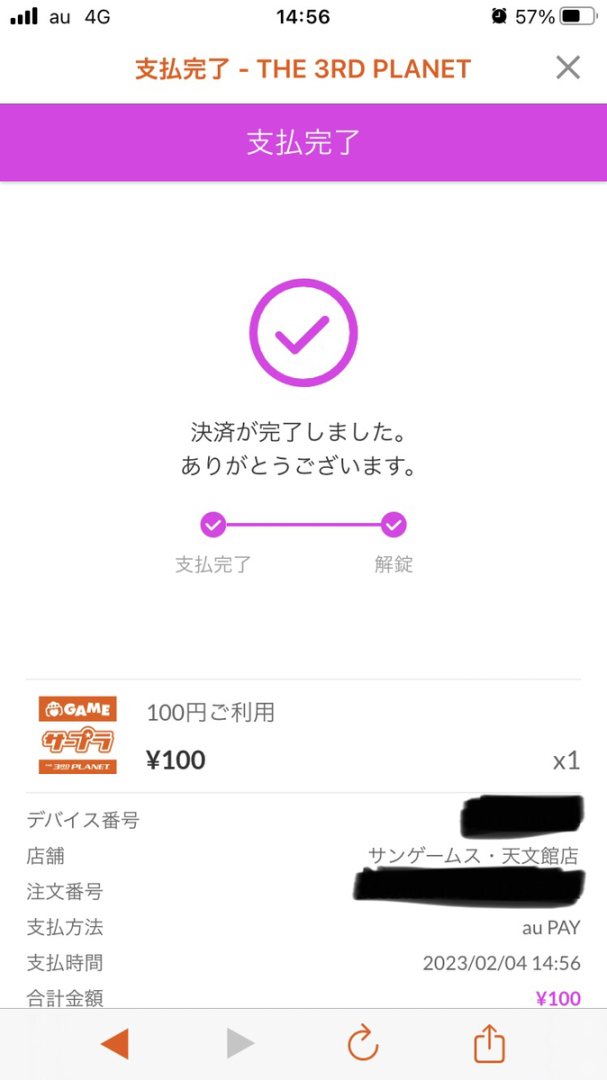何
beatmaniaIIDXにおいて、極稀にある「自分はボタンを押していないのに、押されたままになる」という現象について。
この現象には2パターンある。
1. ボタンが埋まってしまう(一般的に「ハマり」と呼ばれる)
2. ボタンが埋まっていないが押しっぱなしになる
本記事では2について解説する
特徴
どちらも結果は「押されたままになる」が見分ける方法が存在する。
1ではボタン自体が一時的または恒久的に埋まってしまうため、プレイヤーがボタンを再度押すなどして戻す、または裏側から押し戻すことでボタンの反応は終わる。
しかし、2ではボタンが埋まることは起こらず、しばらくしたら自然と反応が終わる。プレイヤーが干渉することは一切できない。
原因
これはボタン内部にあるマイクロスイッチの劣化が原因で発生する現象である。
マイクロスイッチの内部にはスイッチが離された時にスイッチを返す機構があり、これによって押されたままにならないようになっている。しかしその機構が劣化することにより、しばらくスイッチが返されずに押されたままになる。これがボタンが埋まっていないのに押しっぱなしになる現象の正体である。
なおこの現象を無視して使用していくと、最終的にスイッチを返す機構が完全に機能しなくなり永遠に押されたままになる。

※画像をクリックで拡大できます。
図1: 正常なマイクロスイッチ(左)と完全に故障したマイクロスイッチ(右)の様子。正常なら出っ張っているはずの橙色のスイッチ部分が、故障したマイクロスイッチは重力に任せて沈んでいる。
解消するためには
残念ながらマイクロスイッチを新品に交換するしかない。マイクロスイッチの分解が難しいためである。
現在beatmaniaIIDX LIGHTNING MODELにて採用されているマイクロスイッチのOmron VX-01-1C23は、メーカーによると機械的寿命が1000万回以上とされている。しかしこれは1分間に60回押下した場合の話であり、2分間に2000ノーツが降り注ぐこともある(注:1)beatmaniaIIDXで同じ数字を単純に当てはめることは難しい。(注:2)
1000万回を鵜呑みにせず、500万回に近づいたら交換か調達を検討すると良いかと思われる。
プレイヤーとしてできること
このような現象が起きていた場合、ゲームセンターのスタッフさんに伝えること。
マイクロスイッチ起因かつ発生初期の場合は再現が難しいので、予めボタンハマりに該当するかどうがを見極めた上で伝えると良いかもしれない。また、IIDX29で一斉にVX-01-1C23に変更されてから時間が経っていることで既にこの現象に複数回遭遇していることも考えられるため、音ゲーメンテナンスの担当をしているスタッフさんがすぐに動いてくれる可能性もある。とにかく第一声が大事。
脚注
1: これは7レーンとターンテーブル1レーンの合計であり、また譜面ごとに偏りがあるため実際の数値は数百程度となる。参考として冥 SPAは最小185、最大332、鍵盤レーン平均278.85。演奏時間は約2:20なので単純計算で平均120ノーツほど?
2: 演奏中の打鍵の他、ゲームの操作での打鍵、プレイヤーによっては演奏開始前と終了後の空打ちがあることも考慮しなければならない。